Avec iOS 15, votre iPhone peut vous avertir si vous avez laissé votre Mac au bureau. Ou dans une chambre d'hôtel, un restaurant, un avion… n'importe où. Les alertes de séparation sont l'une des meilleures fonctionnalités de la mise à niveau du système d'exploitation d'Apple.
Il est facile de les configurer. Voici comment.
Utiliser pleinement le système Find My d'Apple
Vous savez probablement déjà que vous pouvez utiliser l'application Find My pour localiser tous vos appareils Apple. Cette fonctionnalité existe depuis des années et vous permet, par exemple, retrouver un iPhone égaré avec un Mac. L'ordinateur peut se perdre dans le canapé ou en Suède.
Et avec iOS 15, Apple monte d'un cran. Find My peut vous avertir automatiquement si vous vous éloignez trop de l'un de vos appareils. Vous recevrez rapidement une alerte lorsque vous ouvrez votre iPhone et/ou Apple Watch que vous avez oublié votre iPad, par exemple.
Vous pouvez également configurer des alertes de séparation avec AirTag ou d'autres traqueurs d'articles prenant en charge le réseau Find My.
Ne vous inquiétez pas, vous serez bombardé d'alertes inutiles chaque fois que vous irez quelque part. Vous pouvez dire à Find My de ne pas vous alerter lorsque vous laissez un ordinateur ou un tracker à la maison, au bureau, etc.
J'ai testé cette fonctionnalité tout l'été avec la bêta d'iOS 15, et c'est merveilleux. Non pas parce que je laisse souvent des choses derrière moi, mais parce que cela me donne l'assurance que je ne le ferai absolument pas. J'apporte régulièrement mon iPad dans les restaurants pour qu'il ne soit pas volé dans ma voiture. Avec les alertes de séparation de Find My, je peux me détendre et manger sans craindre d'oublier ma tablette.
Comment configurer des alertes de séparation sur iPhone
Je continue de parler d'iOS 15, mais Apple a intégré des alertes de séparation dans macOS Monterey, iPadOS 15 et watchOS 8. Mais je vais utiliser l'iPhone pour ce mode d'emploi car c'est l'appareil que la plupart des gens ont.
Tout d'abord, vous devez avoir activé Localiser mon iPhone. Aller à Paramètres application et appuyez sur [NOM D'UTILISATEUR]. C'est l'élément tout en haut, juste sous le mot "Paramètres". Puis appuyez sur Trouver mon. En haut de la page résultante, activez Trouve mon iphone. C'est juste au cas où, car vous l'avez probablement déjà activé.
Ensuite, ouvrez le Trouver mon l'application, puis appuyez sur le Dispositifs icône en bas de l'écran. Cela ouvrira une carte montrant les produits Apple que vous avez connectés au réseau Find My. À partir de là, vous pouvez localiser un élément égaré lorsque vous en avez besoin.
Mais pour configurer une alerte de séparation, appuyez sur un appareil (comme votre iPhone) dans la liste affichée sous la carte. Sur l'écran contextuel qui s'affiche, faites défiler jusqu'à Avertir lorsqu'il est laissé pour compte et appuyez dessus. Sur l'écran suivant, activez le Avertir lorsqu'il est laissé pour compte interrupteur à bascule.
Ci-dessous c'est un Me prévenir, sauf à section. Si vous préférez ne pas être averti que vous avez laissé votre iPhone à la maison, appuyez sur Nouvel emplacement et choisissez cette adresse.
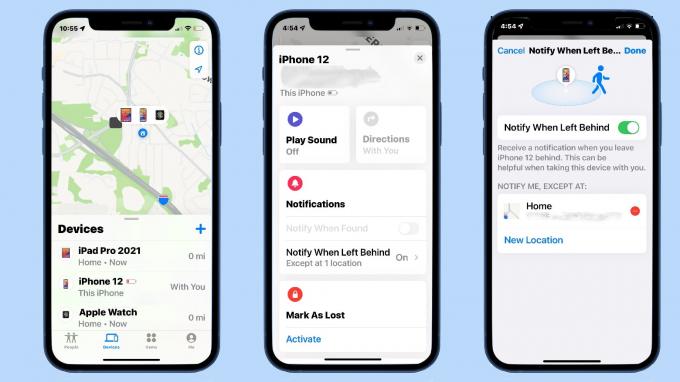
Image: Culte de Mac
C'est juste une suggestion, mais j'ai une alerte de séparation pour me rappeler chaque fois que je laisse mon Apple Watch à la maison parce que cela n'est jamais censé se produire. Mais je n'en ai pas pour mon iPad car souvent je ne l'emporte pas toujours avec moi. J'ai une alerte pour l'iPhone car même si je le laisse parfois à la maison la plupart du temps, il est censé être avec moi.
AirTags: bien sûr
Bien entendu vous pouvez également mettre en place une alerte de séparation pour un AirTag, Chipolo One Spot ou un autre tracker prenant en charge Find My.
La seule différence est que ceux-ci sont situés dans le Articles partie de la Trouver mon l'application, pas dans les appareils. En dehors de cela, le processus d'installation est le même.
À titre de comparaison, les traqueurs d'articles Tile, un rival AirTag qui n'utilise pas Find My, peuvent également vous alerter si vous en laissez un derrière vous, mais cette fonctionnalité nécessite un abonnement Tile Premium de 29,99 $ par an.
Mon expérience avec les alertes de séparation
Comme mentionné, j'ai testé les alertes de séparation Find My tout l'été. Je suis convaincu qu'il fait tout ce qu'il est censé faire. Je reçois les avertissements auxquels je m'attends et je ne me souviens que d'une seule fausse alerte, ce qui n'est pas mal pour un logiciel bêta.
Je ne peux pas dire si cette fonctionnalité sollicite davantage les batteries de mes appareils, car j'utilise un logiciel bêta. Les bêtas pour iOS 15, iPadOS 15, etc. sont une pression terrible sur leurs batteries pertinentes, car le logiciel de pré-version d'Apple l'est presque toujours.
Néanmoins, je peux vous exhorter à accéder à Find My pour activer les alertes de séparation pour vos différents équipements Apple dès que vous pourrez installer iOS 15, macOS Monterey, iPadOS 15 et watchOS 7. Vous serez heureux d'avoir fait la première fois que vous ne pas laisser accidentellement votre Mac dans une chambre d'hôtel.
